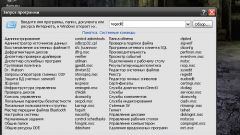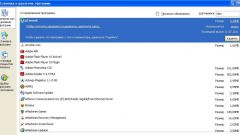Инструкция
1
Получите доступ к главному инструменту управления системным реестром Windows. Для этого вызовите главное меню, нажав кнопку «Пуск», и перейдите в диалог «Выполнить». Напечатайте gpedit.msc в строке «Открыть» и подтвердите запуск утилиты редактора групповых политик, нажав кнопку OK. Раскройте ссылку «Конфигурация пользователя» и перейдите в раздел «Административные шаблоны». Разверните узел «Система» двойным кликом мыши и откройте политику «Сделать недоступными средства редактирования реестра» также двойным кликом. Примените флажок в строке «Не задан» и сохраните сделанные изменения, нажав кнопку «Применить». Подтвердите выполнение выбранного действия, нажав кнопку OK.
2
Запустите инструмент «Редактор реестра». Для этого снова вернитесь в главное меню «Пуск» и еще раз перейдите в диалог «Выполнить». Напечатайте regedit в строке «Открыть» и подтвердите запуск утилиты, нажав кнопку OK.
3
Используйте стандартный механизм поиска нужного файла системного реестра. Для этого воспользуйтесь командой «Найти» в меню утилиты regedit.exe. Обратите внимание на то, что при вызове контекстного меню любого ключа реестра кликом правой кнопки мыши также становятся доступными опции:- развернуть;- создать;- найти;- удалить;- переименовать.
4
Ознакомьтесь со структурой корневых разделов реестра для облегчения поиска нужного файла:- HKEY_CLASSES_ROOT, или HKCR - ассоциации приложений и файловых расширений;- HKEY_CURRENT_USER, или HKCU - параметры настроек текущего пользователя;- HKEY_LOCAL_MACHINE, или HKLM - общая конфигурация системы;- HKEY_USERS, или HKU - параметры настроек всех пользователей;- HKEY_CURRENT_CONFIG, или HKCC - настройки данного аппаратного профиля.Последняя ветвь - не полноценный раздел системного реестра, а является ссылкой на раздел профилей в HKLM.
Видео по теме
Источники:
- Общие сведения о реестре Windows